实验2 Packet Tracer 5.0建构CCNA实验攻略
Packet Tracer 5.0建构CCNA实验攻略(17)——终结篇
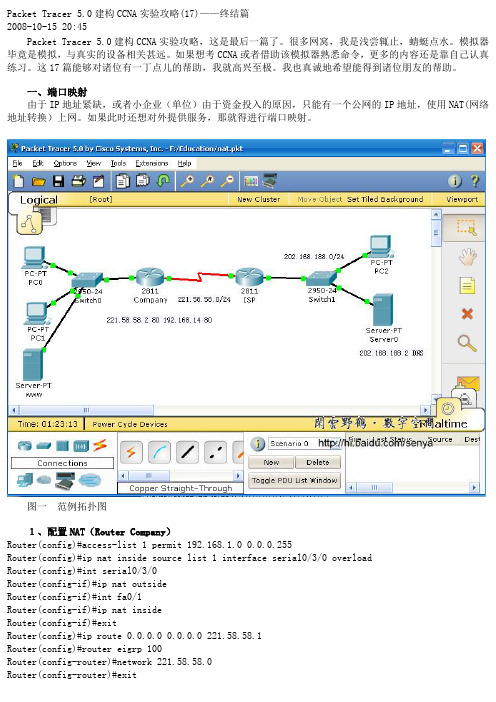
Packet Tracer 5.0建构CCNA实验攻略(17)——终结篇2008-10-15 20:45Packet Tracer 5.0建构CCNA实验攻略,这是最后一篇了。
很多网窝,我是浅尝辄止,蜻蜓点水。
模拟器毕竟是模拟,与真实的设备相关甚远。
如果想考CCNA或者借助该模拟器熟悉命令,更多的内容还是靠自己认真练习。
这17篇能够对诸位有一丁点儿的帮助,我就高兴至极。
我也真诚地希望能得到诸位朋友的帮助。
一、端口映射由于IP地址紧缺,或者小企业(单位)由于资金投入的原因,只能有一个公网的IP地址,使用NAT(网络地址转换)上网。
如果此时还想对外提供服务,那就得进行端口映射。
图一范例拓扑图1、配置NAT(Router Company)Router(config)#access-list 1 permit 192.168.1.0 0.0.0.255Router(config)#ip nat inside source list 1 interface serial0/3/0 overloadRouter(config)#int serial0/3/0Router(config-if)#ip nat outsideRouter(config-if)#int fa0/1Router(config-if)#ip nat insideRouter(config-if)#exitRouter(config)#ip route 0.0.0.0 0.0.0.0 221.58.58.1Router(config)#router eigrp 100Router(config-router)#network 221.58.58.0Router(config-router)#exit2、配置端口映射Router(config)#ip nat inside source static tcp 192.168.1.4 80 221.58.58.2 80上面的命令意思是:把内网ip为192.168.1.4的80端口与221.58.58.2的80端口映射,当从互联网上访问http://221.58.58.2时,其实就是访问http://192.168.1.4,假设221.58.58.2的域为,从pc2访问:图二路由器Company的配置:Company#sh running-configBuilding configuration...Current configuration : 734 bytes!version 12.4no service password-encryption!hostname Company!!!!!ip ssh version 1!!interface FastEthernet0/0no ip addressduplex autospeed autoshutdown!interface FastEthernet0/1ip address 192.168.1.1 255.255.255.0ip nat insideduplex autospeed auto!interface Serial0/3/0ip address 221.58.58.2 255.255.255.0ip nat outside!interface Vlan1no ip addressshutdown!router eigrp 100network 221.58.58.0auto-summary!ip nat inside source list 1 interface Serial0/3/0 overloadip nat inside source static tcp 192.168.1.4 80 221.58.58.2 80 ip classlessip route 0.0.0.0 0.0.0.0 221.58.58.1!!access-list 1 permit 192.168.1.0 0.0.0.255!!!no cdp run!line con 0line vty 0 4login!!end二、链路聚合((Link Aggregation)链路聚合主要是端口捆绑增加带宽及提供冗余备份。
实验二网络仿真软件PacketTracer的使用

实验二网络仿真软件PacketTracer的使用1、实验目的(1)熟悉网络搭建模拟软件packet tracer的安装(2)熟悉软件packet tracer的基本界面和使用(3)实践一个基本的实例2、软件的安装下载好软件,双击运行安装程序,一直点下一步,最后安装成功。
桌面出现快捷方式运行出现本程序,出现下面开始界面(注意:本人使用的是汉化版)(1)最上面的是新建、打开、保存之类。
(2)中间的白框是工作区域,操作就是在这个框里面进行。
(3)框右边是圈划设备,移动设备,删除设备之类的,注意那个信封,如果要查看包的传输路径,主要看它。
(4)左下是搭建TOPO时,可以随意添加的设备。
(5)这里面的线分为直通线、交叉线、级连线、DCE和DTE线等。
连接不同的设备需要选择合适的线,否则通信不正常。
虽然有个AUTO(自动选择线),但是,最好不用这个,软件没有人聪明,比如想连一个HOST和一个ROUTER,选自动,它怎么知道你是CONSLE控制,还是想选路由选路呢?(6)5,右下面,是测试包传输成功与否的查看,或查看包的传输路径。
3、基本实例讲解FILE——OPNE打开下面的界面点击CCNA3.X进入里面的文件这里面的4个文件夹不但给出了TOPP,还提出了需求,然后让你按需求配置,最后还可以给你评分.CCNA1里面的Troubleshooting_TroubleshootSwitched——TroubleshootSwitched.pka然后出现这个界面中间是TOPO文件配好的TOPO(并不是所有的都给了你TOPO),新框框是对你提出了需求。
就是让你把这个不完整的TOPO给配完整。
仔细阅读下框里的英文,有需求,有考察内容,步骤,注意事项等。
(1)连接 2、配IP和MASK 3、Troubleshooting步骤如何配置?点击TOPO里面的设备,R,SW,HOST等,就会有个图形化的图形,这里先点击里面的PC0, 出现Physical 左边出现的是各种模块,你可以往PC上面添加,不同的模块有不同的作用,这有无线设备,网卡等。
第2章 认识Packet Tracer软件 实训入门教程-思科CCNA模拟器

最新的版本是 Packet Tracer 7.3.1。 思科添加了几款新的router 路由器,支持ASA防火墙、ipv6等等新的功能。
Packet Tracer实训入门教程
杨秀成
二、Packet Tracer软件安装
1、下载cisco官网下,或去搜索其他版本。2、安装 3、汉化 4、注册账号。
全局配置模式
Switch(config)#
或 router (config)#
属于特权模式的下一级模式,该模式下可以配置交换机/路由器的全局性参数(如主机名,登录信息等)。在该模式下可以进入下 一级的配置模式,对交换机具体的功能进行配置。
端口模式
Switch(config-if)#
或router(config-if)#
2、应用:基本格式:tracert[空格]<ip地址>或者域名
如: tracert 192.168.1.1
或 tracert
tracert是在ICMP协议,跟ping一样。
Packet Tracer实训入门教程
杨秀成
Tracert演示
例如:tracert
长期使用,建议注册。
5、界面介绍
Packet Tracer实训入门教程
杨秀成
三、传输介质
双绞线
同轴电缆
Packet Tracer实训入门教程
光纤
微波、红外线
杨秀成
双绞线分类
1、直通线---连接不同设备
(标准568B)两端线序都一样,从左至右线序是:白橙,zhi橙,白dao绿属,蓝,白蓝,绿,白棕,棕。
Packet Tracer实训入门教程
杨秀成
在packet tracer 演示
计算机网络试验二认识packettracer和交换机的简单配置

交换机操作系统命令
Switch> enable
Switch# configure terminal (conf t)
Switch(config)# hostname switch1109修改交换机名称
Switch(config)# interface fastethernet 0/1(intf f 0/1)进入端口配置
一台服务器 一台 2960 交换机 一台 1841 路由器 一台集线器 一部 IP 电话 一台 PC 使用自动连接方式连接设备
3
建立拓扑结构图
网络信息中心
数据库服务器 Web服务器
网管工作站
邮件服务器
路由器
防火墙
光缆Biblioteka 光缆 双绞线万兆 交换机
光缆 光缆 光缆
千兆 交换机
光缆 双绞线
双绞线
Switch(config-interface)#exit 返回上一级目录的命令
Switch(config)#line console 0进入控制线设置
Switch(config-line)#password conabc设置通过控制线进入操作系统用户登 录密码
Switch(config)#login
13
交换机的命令行操作模式主要包括
用户模式 Switch> 特权模式 Switch# 全局配置模式 Switch(config)# 端口模式 Switch (config-if)#
9
接口
switch(config-line)#
线路
接口模式—用于配置一个网络接口(Fa0/0、console 等) 线路模式 — 用于配置一条线路(实际线路或虚拟线路)(例如控制台、 AUX 或 VTY 等等)
Cisco_Packet_Tracer 5.0教程

附录三:Cisco Packet Tracer 5.0中文教程一、Packet Tracer 5.0 使用简介Packet Tracer 是Cisco公司为思科网络技术学院开发的一款模拟软件,可以用来模拟CCNA的实验。
我们也以Packet Tracer 5.0 做为模拟软件来进行我们的实验。
下面按四个方面对该软件做简单介绍。
1、基本界面。
2、选择设备,为设备选择所需模块并且选用合适的线型互连设备。
3、配置不同设备。
4、测试设备的连通性,并在simulation模式下跟踪数据包,查看数据包的详细信息。
1、首先我们认识一下Packet Tracer5.0的基本界面打开Packet Tracer 5.0时界面如下图所示:图1 Packet Tracer 5.0 基本界面1 菜单栏此栏中有文件、选项和帮助按钮,我们在此可以找到一些基本的命令如打开、保存、打印和选项设置,还可以访问活动向导。
2 主工具栏此栏提供了文件按钮中命令的快捷方式,我们还可以点击右边的网络信息按钮,为当前网络添加说明信息。
3 常用工具栏此栏提供了常用的工作区工具包括:选择、整体移动、备注、删除、查看、添加简单数据包和添加复杂数据包等。
4 逻辑/物理工作区转换栏我们可以通过此栏中的按钮完成逻辑工作区和物理工作区之间转换。
5 工作区此区域中我们可以创建网络拓扑,监视模拟过程查看各种信息和统计数据。
6 实时/模拟转换栏我们可以通过此栏中的按钮完成实时模式和模拟模式之间转换。
7 网络设备库该库包括设备类型库和特定设备库。
8 设备类型库此库包含不同类型的设备如路由器、交换机、HUB、无线设备、连线、终端设备和网云等。
9 特定设备库此库包含不同设备类型中不同型号的设备,它随着设备类型库的选择级联显示。
10 用户数据包窗口此窗口管理用户添加的数据包。
表1 Packet Tracer 4.0基本界面介绍2、选择设备,为设备选择所需模块并且选用合适的线型互连设备我们在工作区中添加一个2600 XM路由器。
实验二、认识PacketTracer

实验一、认识PacketTracerPacket Tracher介绍●Packet Tracer是Cisco公司针对CCNA认证开发的一个用来设计、配置和故障排除网络的模拟软件。
●Packet Tracer模拟器软件功能强大,操作简单,非常适合网络设备初学者使用。
1、Packet Tracer的基本界面Packet Tracer 5.3以上版本的界面类似下图:其中每部分的简介如下表所示:3、实验任务1:添加设备并连线构建如下图所示网络拓扑。
图中线缆两端有不同颜色的圆点,其含义如下表所示:4、实验任务2:简单的设备配置(1)PC机配置—以PC0配置为例S1)选择PC0,左键单击后,出弹出类似下图的对话框。
S2)选择<配置>选项卡,在弹出的对话框中,分别选择Setting及FastEthernet设置网关及IP地址,如下图所示:S3)类似的为PC1设置网关(192.168.1.254)及IP地址(192.168.1.6,子网掩码255.255.255.0)。
2)路由器配置与PC机的配置类似,选中需要配置的路由器,在弹出的对话框中,选择Config选项卡,分别选中Interface1及Interface2,为其配置IP地址及子网掩码。
假设Interface0与PC0相连,Interface1与交换机相连,则相应的配置要求如下表:注意,默认情况下,路由器的接口状态(Port Status)是关闭的,应将需要使用的接口状态设置为启动状态。
正确配置后,所有的圆点状态应该都变成“闪烁的绿色”。
5、实验任务3:连通性测试1)使用Ping命令测试PC0与PC1的连通性。
选择PC0并单击,在弹出的对话框中,依次选择桌面选项卡及命令提示符选项,如下图所示。
在弹出的窗口中,输入命令Ping 192.168.1.6,应该得到类似下图的效果图,即表明PC0与PC1是连通的。
2) 在simulation模式下跟踪数据包查看数据包的详细信息S1)在Realtime模式下,添加一个从PC0到PC1的简单数据包(Ping命令包)。
Packet Tracer 5.0配置cisco路由器详细说明
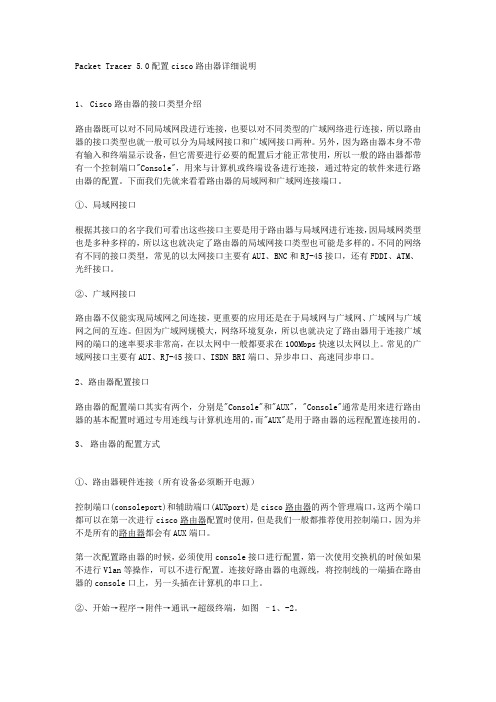
Packet Tracer 5.0配置cisco路由器详细说明1、Cisco路由器的接口类型介绍路由器既可以对不同局域网段进行连接,也要以对不同类型的广域网络进行连接,所以路由器的接口类型也就一般可以分为局域网接口和广域网接口两种。
另外,因为路由器本身不带有输入和终端显示设备,但它需要进行必要的配置后才能正常使用,所以一般的路由器都带有一个控制端口"Console",用来与计算机或终端设备进行连接,通过特定的软件来进行路由器的配置。
下面我们先就来看看路由器的局域网和广域网连接端口。
①、局域网接口根据其接口的名字我们可看出这些接口主要是用于路由器与局域网进行连接,因局域网类型也是多种多样的,所以这也就决定了路由器的局域网接口类型也可能是多样的。
不同的网络有不同的接口类型,常见的以太网接口主要有AUI、BNC和RJ-45接口,还有FDDI、ATM、光纤接口。
②、广域网接口路由器不仅能实现局域网之间连接,更重要的应用还是在于局域网与广域网、广域网与广域网之间的互连。
但因为广域网规模大,网络环境复杂,所以也就决定了路由器用于连接广域网的端口的速率要求非常高,在以太网中一般都要求在100Mbps快速以太网以上。
常见的广域网接口主要有AUI、RJ-45接口、ISDN BRI端口、异步串口、高速同步串口。
2、路由器配置接口路由器的配置端口其实有两个,分别是"Console"和"AUX","Console"通常是用来进行路由器的基本配置时通过专用连线与计算机连用的,而"AUX"是用于路由器的远程配置连接用的。
3、路由器的配置方式①、路由器硬件连接(所有设备必须断开电源)控制端口(consoleport)和辅助端口(AUXport)是cisco路由器的两个管理端口,这两个端口都可以在第一次进行cisco路由器配置时使用,但是我们一般都推荐使用控制端口,因为并不是所有的路由器都会有AUX端口。
Packet Tracer for CCNA_实验——配置WLAN
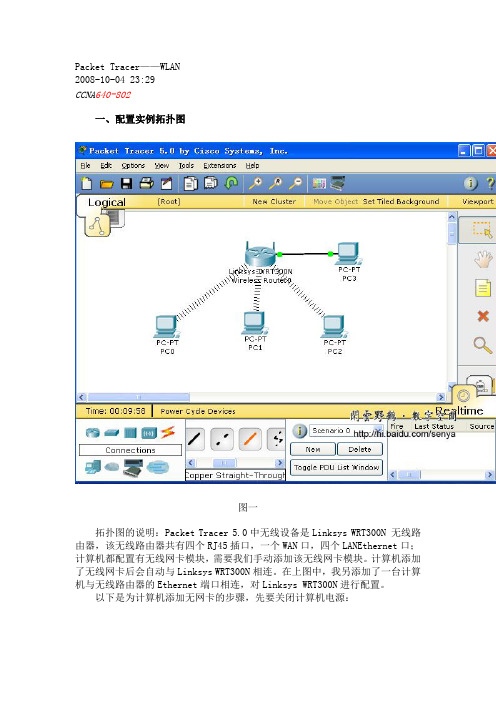
Packet Tracer——WLAN
2008-10-04 23:29
CCNA640-802
一、配置实例拓扑图
图一
拓扑图的说明:Packet Tracer 5.0中无线设备是Linksys WRT300N 无线路由器,该无线路由器共有四个RJ45插口,一个WAN口,四个LANEthernet口;计算机都配置有无线网卡模块,需要我们手动添加该无线网卡模块。
计算机添加了无线网卡后会自动与Linksys WRT300N相连。
在上图中,我另添加了一台计算机与无线路由器的Ethernet端口相连,对Linksys WRT300N进行配置。
以下是为计算机添加无网卡的步骤,先要关闭计算机电源:
图二移去计算机的中有线网卡,按箭头方向拖动
图三此时,插槽为空
图四拖动添加无线网卡
图五成功添加无线卡
二、配置Linksys WRT300N
配置pc3的ip地址与Linksys WRT300N (默认ip:192.168.0.1)在同一网段。
双击图一中的PC3,然后切换到“Desktop”选项卡:
图六
图七双击“Web Browser”图标运行web浏览器
图八以web的方式配置Linksys WRT300N
图九配置WLAN的SSID,无线路由器与计算机无线网卡的SSID相同
图十配置wep加密密钥
如果对WLAN有兴趣,可以更多地配置,使用更多的功能。
Packet Tracer 5.0建构CCNA实验攻略(7)——配置静态路由

Packet Tracer 5.0建构CCNA实验攻略(7)——配置静态路由
2010-04-26 09:49
转载自shomari2010
最终编辑shomari2010
静态路由是非自适应性路由计算协议,是由管理人员手动配置的,不能够根据网络拓扑的变化而改变。
因此,静态路由非常简单,适用于非常简单的网络。
一、实验环境构建
图一
网络拓扑图说明:路由器的串口是背对背的直接连接,因此,有一个串口要配置时钟速率,使用clock rate命令进行配置,配置时钟速率的一串口为DCE
端。
二、配置实验
1、基本配置
图二配置路由器、交换机的名字
图三配置路由器FastEthernet接口IP地址
图四配置路由器Serial口ip地址
图五设置串口时钟速率(DCE)
由于实验环境中的路由器是背对背连接(直接连接)因此把两个背对背连接的串口其中一个设置为DCE。
2、配置各个路由器上的静态路由
图六配置Router0的静态路由,并查看路由表
图七删除一条静态路由表
图八配置默认路由
图九本实验环境中Router0的静态路由配置
图十本实验环境中Router1的静态路由配置
图十一本实验环境中Router3的默认路由配置
图十二PC0 ping通 PC5,验证配置
虽然说静态路由简单,不常使用,随着互联网用户、计算机的增加,路由表越来越庞大,配置默认路由往往也很重要。
ciscoPacketTracer5使用手册
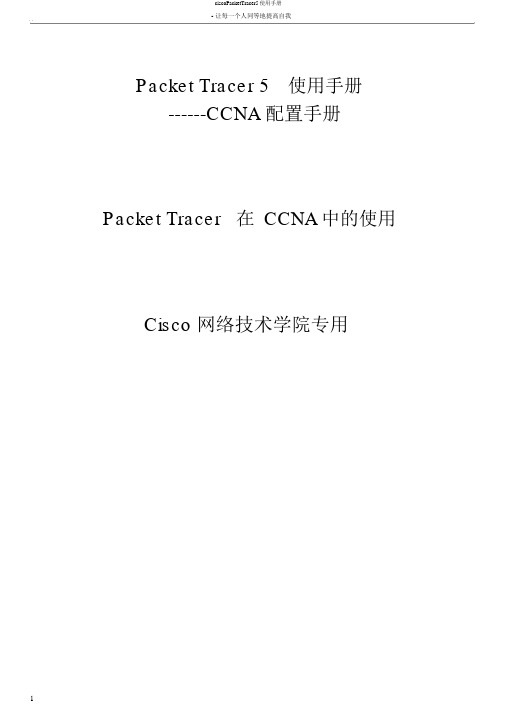
- 让每一个人同等地提高自我Packet Tracer 5使用手册------CCNA 配置手册Packet Tracer在CCNA中的使用Cisco 网络技术学院专用- 让每一个人同等地提高自我目录Packet Tracer 建构 CCNA实验攻略 (1)——配置 Cisco互换机 (2)Packet Tracer 建构 CCNA实验攻略 (2)——配置 VLAN (8)Packet Tracer 建构 CCNA实验攻略 (3)——Cisco VTP (12)Packet Tracer 建构 CCNA实验攻略 (4)——STP生成树协议 (17)Packet Tracer 建构 CCNA实验攻略 (5)——WLAN (21)Packet Tracer 建构 CCNA实验攻略 (6)——配置单个的路由器 (28)Packet Tracer 建构 CCNA实验攻略 (7)——配置静态路由 (35)Packet Tracer 建构 CCNA实验攻略 (8)——配置动向路由RIP (38)Packet Tracer 建构 CCNA实验攻略 (9)——Cisoc EIGRP (43)Packet Tracer 建构 CCNA实验攻略 (10)——配置单地区OSPF (49)Packet Tracer 建构 CCNA实验攻略 (11)——路由器实现Vlan 间通信 (56)Packet Tracer 建构 CCNA实验攻略 (12)——PPP (60)Packet Tracer 建构 CCNA实验攻略 (13)——帧中继 Frame Relay (65)Packet Tracer 建构 CCNA实验攻略 (14)——PAT(鉴于端口的NAT) (78)Packet Tracer 建构 CCNA实验攻略 (15)——ACL简单的配置 (83)Packet Tracer 建构 CCNA实验攻略 (16)——DHCP 中继配置 (94)Packet Tracer 建构 CCNA实验攻略 (1)——配置 Cisco 互换机Packet Tracer 是一款特别不错的 Cisco( 思科 ) 网络设施模拟器,关于想考思科初级认证(如 CCNA)的朋友们来说, Packet Tracer 是特别不错的选择。
packet tracer实验报告
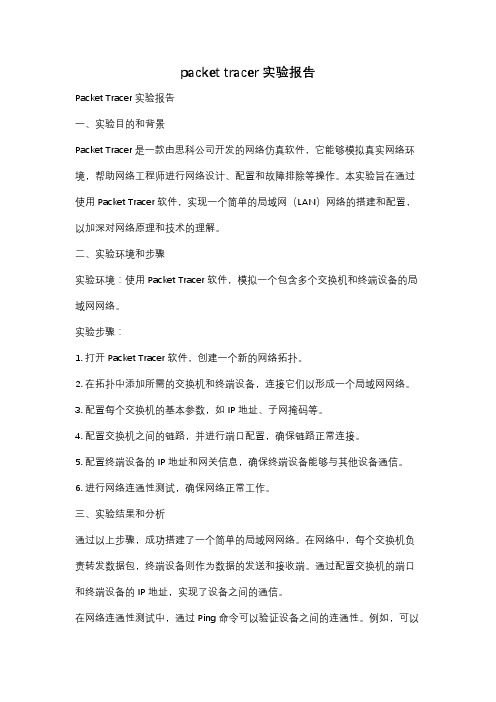
packet tracer实验报告Packet Tracer实验报告一、实验目的和背景Packet Tracer是一款由思科公司开发的网络仿真软件,它能够模拟真实网络环境,帮助网络工程师进行网络设计、配置和故障排除等操作。
本实验旨在通过使用Packet Tracer软件,实现一个简单的局域网(LAN)网络的搭建和配置,以加深对网络原理和技术的理解。
二、实验环境和步骤实验环境:使用Packet Tracer软件,模拟一个包含多个交换机和终端设备的局域网网络。
实验步骤:1. 打开Packet Tracer软件,创建一个新的网络拓扑。
2. 在拓扑中添加所需的交换机和终端设备,连接它们以形成一个局域网网络。
3. 配置每个交换机的基本参数,如IP地址、子网掩码等。
4. 配置交换机之间的链路,并进行端口配置,确保链路正常连接。
5. 配置终端设备的IP地址和网关信息,确保终端设备能够与其他设备通信。
6. 进行网络连通性测试,确保网络正常工作。
三、实验结果和分析通过以上步骤,成功搭建了一个简单的局域网网络。
在网络中,每个交换机负责转发数据包,终端设备则作为数据的发送和接收端。
通过配置交换机的端口和终端设备的IP地址,实现了设备之间的通信。
在网络连通性测试中,通过Ping命令可以验证设备之间的连通性。
例如,可以在终端设备A上执行Ping命令,向终端设备B发送数据包,如果能够收到回复,则说明两台设备之间的通信正常。
这样的测试可以帮助我们排除网络故障,并及时调整配置,确保网络的正常运行。
四、实验心得和体会通过这次实验,我深刻理解了局域网网络的搭建和配置过程。
Packet Tracer软件提供了一个虚拟的网络环境,使得我们可以在实验室中进行网络实验,而不需要真实的硬件设备。
这为我们学习和实践网络技术提供了便利。
在实验过程中,我不仅学会了如何搭建和配置一个简单的局域网网络,还了解了交换机的基本功能和工作原理。
交换机作为网络中的核心设备,起到了转发数据包、提供端口连接和管理网络流量的重要作用。
CCNA实验2
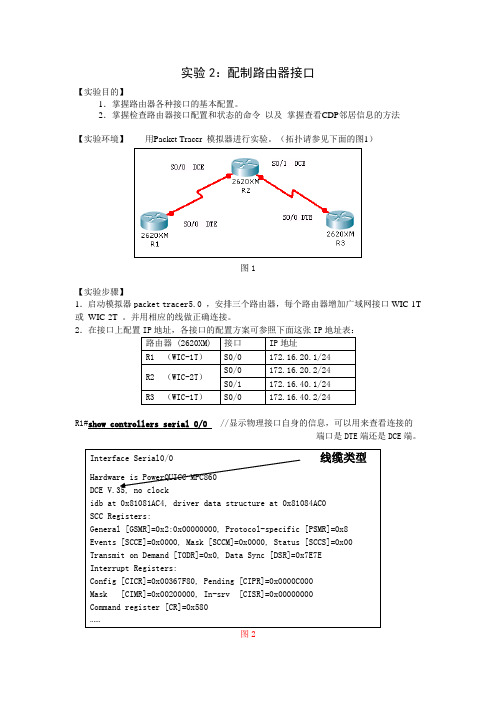
实验2:配制路由器接口【实验目的】1.掌握路由器各种接口的基本配置。
2.掌握检查路由器接口配置和状态的命令以及掌握查看CDP邻居信息的方法【实验环境】用Packet Tracer 模拟器进行实验。
(拓扑请参见下面的图1)图1【实验步骤】1.启动模拟器packet tracer5.0 ,安排三个路由器,每个路由器增加广域网接口WIC-1T 或WIC-2T 。
并用相应的线做正确连接。
2R1#show controllers serial 0/0 //显示物理接口自身的信息,可以用来查看连接的DCE端。
Rl#conf tRl(config)#interface serial 0/0// 可以简称为int s0/0R1(config-if)#description Connection to R2//接口描述,容易被遗忘的命令,在大型网络中是一个重要的命令.Rl(config-if)#ip address l72.16.20.1 255.255.255.0 // 配置IP地址及子网掩码。
Rl(config-if)#no shutdown // 打开(启用)这个接口Rl(config-if)#endRl#R2>enR2#sh cont s0/0(观察该端口是DCE还是DTE 详细情况参见附录三)R2#sh cont s0/1R2#conf tR2(config)#int sO/0R2(config-if)#ip add l72.16.20.2 255.255.255.OR2(config-if)#no shutR2(config-if)#clock rate 64000// DCE端必须配制时钟。
R2(config-if)#int s0/1R2(config-if)#ip add l72.16.40.1 255.255.255.OR2(config-if)#no shutR2(config-if)#clock rate 64000R2(config-if)#R3>enR3#sh cont s0/OR3#conf tR3(config)int sO/0R3(config-if)ip add l72.16.40.2 255.255.255.OR3(config-if)no shutR3(config-if)endR3#3.验证配制R3#show interface serial0/O // 查看接口配制,包括硬件地址、逻辑地址和封装方式。
Packet_Tracer_5.0使用教程

Packet_Tracer_5.0使用教程Packet Tracer 5.0使用教程Packet Tracer 是由Cisco公司发布的一个辅助学习工具,为学习思科网络课程的初学者去设计、配置、排除网络故障提供了网络模拟环境。
用户可以在软件的图形用户界面上直接使用拖曳方法建立网络拓扑,并可提供数据包在网络中行进的详细处理过程,观察网络实时运行情况。
可以学习IOS的配置、锻炼故障排查能力。
下面介绍他的简单使用。
一、安装Packet Tracer 5.0安装非常方便,在安装向导帮助下一步步很容易完成的。
图一安装过程1图二安装过程2图三开始菜单安装文件二、添加思科的网络设备及计算机构建网络Packet Tracer 5.0非常简明扼要,白色的工作区显示得非常明白,工作区上方是菜单栏和工具栏,工作区下方是网络设备、计算机、连接栏,工作区右侧选择、册子设备工具栏。
图四Packet Tracer 5.0的界面图五添加交换机在设备工具栏内先找到要添加设备的大类别,然后从该类别的设备中寻找添加自己想要的设备。
在操作中,我先选择交换机,然后选择具体型号的思科交换机。
图六拖动选择好的交换机到工作区图七单击设备,查看设备的前面板、具有的模块及配置设备图八添加计算机:Packet Tracer 5.0中有多种计算机图九查看计算机并可以给计算机添加功能模块图十给路由器添加模块图十一添加连接线连接各个设备思科Packet Tracer 5.0有很多连接线,每一种连接线代表一种连接方式:控制台连接、双绞线交叉连接、双绞线直连连接、光纤、串行DCE及串行DTE 等连接方式供我们选择。
如果我们不能确定应该使用哪种连接,可以使用自动连接,让软件自动选择相应的连接方式。
图十二连接计算机与交换机,选择计算机要连接的接口图十三连接计算机与交换机,选择交换机要连接的接口图十四在上图中,红色表示该连接线路不通,绿色表示连接通畅图十五删除连接及设备图十六把鼠标放在拓扑图中的设备上会显示当前设备信息图十六网络配置设备单击要配置的设备,如果是网络设备(交换机、路由器等)在弹出的对话框中切换到“Config”或“CLI”可在图形界面或命令行界面对网络设备进行配置。
cisco使用教程+实验攻略
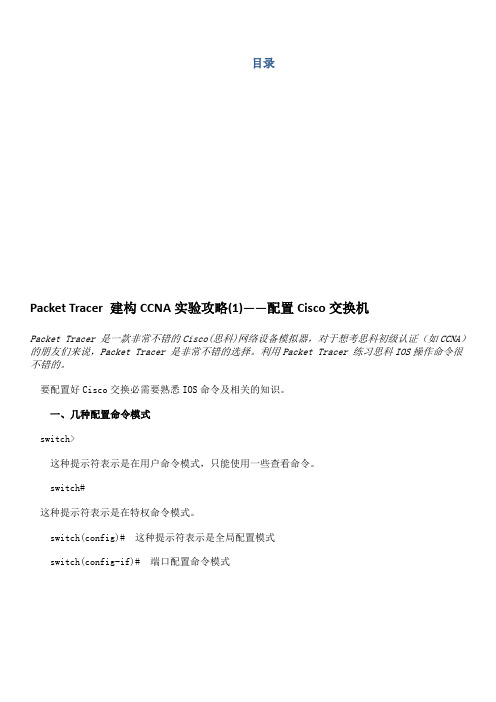
目录Packet Tracer 建构CCNA实验攻略(1)——配置Cisco交换机Packet Tracer 是一款非常不错的Cisco(思科)网络设备模拟器,对于想考思科初级认证(如CCNA)的朋友们来说,Packet Tracer 是非常不错的选择。
利用Packet Tracer 练习思科IOS操作命令很不错的。
要配置好Cisco交换必需要熟悉IOS命令及相关的知识。
一、几种配置命令模式switch>这种提示符表示是在用户命令模式,只能使用一些查看命令。
switch#这种提示符表示是在特权命令模式。
switch(config)# 这种提示符表示是全局配置模式switch(config-if)# 端口配置命令模式图一几种命令模式二、检查、查看命令这些命令是查看当前配置状况,通常是以show(sh)为开始的命令。
show version查看IOS的版本、show flash查看flash内存使用状况、show mac-address-table查看MAC地址列表图二图三图四图五Show 帮助命令显示当前所有的查看命令图六查看端口状态信息三、密码设置命令Cisco交换机、路由器中有很多密码,设置好这些密码可以有效地提高设备的安全性。
switch(config)#enable password 设置进入特权模式进的密码switch(config-line) 可以设置通过console端口连接设备及telnet远程登录时所需要的密码图七设置交换机的各种密码默认情况下,这些密码都是以明文的形式存储,所以很容易查看到。
为了避免这种情况,我们可以以密文的形式存储各种密码:service password-encryption图九图十密码以密文的形式存储四、配置IP地址及默认网关图十一五、管理MAC地址表switch#show mac-address-table 显示MAC地址列表switch#clear mac-address-table dynamic 清除动态MAC地址列表图十二图十三设置静态MAC地址六、配置端口安全switch(config-if)switchport port-securityswitch(config-if)switchport port-security maximum 4图十四图十五七、一个配置实例图十六实例拓扑图图十七图十八图十九图二十保存对交换机的配置Packet Tracer 建构CCNA实验攻略(2)——配置VLANVlan(Virtual Local Area Network)即虚拟局域网。
实验02 使用网络模拟器packet Tracer

南华大学计算机科学与技术学院实验报告(2020-2021学年度第二学期)课程名称计算机网络原理实验名称使用网络模拟器Packet Tracer姓名:学号:专业:班级:地点:教师:一、实验名称使用网络模拟器Packet Tracer二、实验目的:1. 掌握安装和配置网络模拟器Packet Tracer的方法;2. 掌握使用Packet Tracer模拟网络场景的基本方法,加深对网络环境,网络设备和网络协议交互过程等方面的理解。
三、实验内容和要求1. 安装和配置网络模拟器;2. 熟悉Packet Tracer模拟器;3. 观察与IP网络接口的各种网络硬件;4. 使用ping命令进行网络连通性测试。
四、实验环境1.操作系统: Win102.下载CISCO公司提供的Packet Tracer版本6.2五、操作方法与实验步骤1.安装网络模拟器2.使用Packet Tracer模拟器3. 观察与IP网络接口的各种网络硬件;4. 使用ping命令进行网络连通性测试。
六、实验数据记录和结果分析1.安装网络模拟器安装CISCO网络模拟器Packet Tracer版本5.2.1。
双击Packet Tracer安装程序图标,进入安装过程。
根据提示进行选择确认,可以顺利安装系统。
2.使用Packet Tracer模拟器(1).启动系统。
点击“CISCO Packet Tracer”图标,将会出现下图所示的系统界面。
菜单栏中包含新建、打开、保存等基本文件操作,其下方是一些常用的快捷操作图标。
工作区则是绘制、配置和调试网络拓扑图的地方。
操作工具位于工作区右边,自上而下有7个按钮。
这些操作工具的作用分别是:选择(Selected);移动(Move Layout);放置标签(Place Note);删除(Delete);检查(Inspect);增加简单的PDU(Add Simple PDU);增加复杂的PDU(Add Complex PDU)等操作。
Packet Tracer 5.0建构CCNA实验攻略(2)
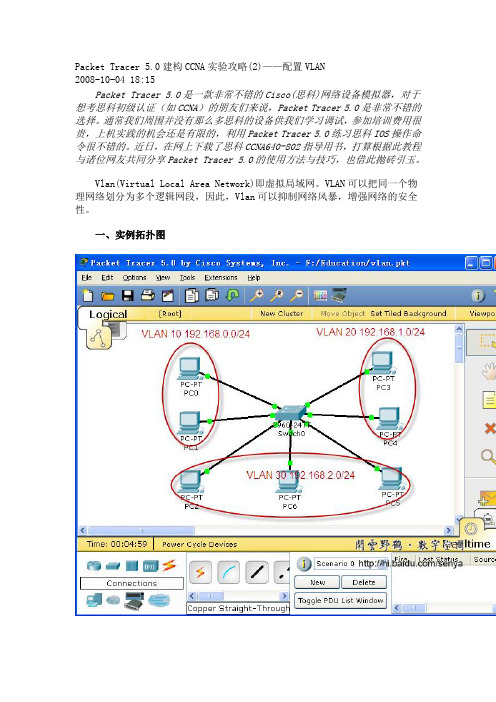
Packet Tracer 5.0建构CCNA实验攻略(2)——配置VLAN2008-10-04 18:15Packet Tracer 5.0是一款非常不错的Cisco(思科)网络设备模拟器,对于想考思科初级认证(如CCNA)的朋友们来说,Packet Tracer 5.0是非常不错的选择。
通常我们周围并没有那么多思科的设备供我们学习调试,参加培训费用很贵,上机实践的机会还是有限的,利用Packet Tracer 5.0练习思科IOS操作命令很不错的。
近日,在网上下载了思科CCNA640-802指导用书,打算根据此教程与诸位网友共同分享Packet Tracer 5.0的使用方法与技巧,也借此抛砖引玉。
Vlan(Virtual Local Area Network)即虚拟局域网。
VLAN可以把同一个物理网络划分为多个逻辑网段,因此,Vlan可以抑制网络风暴,增强网络的安全性。
一、实例拓扑图图一交换机Cisco 2960二、创建VLAN在Cisco IOS中有两种方式创建vlan,在全局配置模式下使用vlan vlanid 命令,如switch(config)#vlan 10;在vlan database下创建vlan,如switch(vlan)vlan 20图二创建vlan三、把端口划分给vlan(基于端口的vlan)switch(config)#interface fastethernet0/1 进入端口配置模式switch(config-if)#switchport mode access 配置端口为access模式switch(config-if)#switchport access vlan 10 把端口划分到vlan 10图三如果一次把多个端口划分给某个vlan可以使用interface range命令。
图四四、查看vlan信息switch#show vlan图五图六show vlan brief 查看vlan简明信息图七查看id为10的vlan图八通过vlan的名字查看vlan五、删除配置图九把第0个模块中的第8个端口从vlan 40中删除图十删除vlan 40我们还可以为每个vlan配置ip地址。
组网技术Packet-Tracer-5.0的使用

课程实验报告课程名称:局域网与组网工程实验项目名称:实验一Packet Tracer 5.0的使用专业班级:计算机科学与工程系姓名:xxxx学号:xxxxx指导教师:xxxxxx完成时间:2011 年 3 月 2 日计算机科学与工程系实验题目:Packet Tracer 5.0的使用实验目的:1.熟悉Packet Tracer 5.0软件的使用;2.掌握hub的工作原理;3.掌握交换机的工作原理。
实验环境:实验拓扑图如图1-1所示:图1-1其中的PC机的IP网络配置如下:PC IP Address Subnet MaskPC0 172.16.65.1 255.255.192.0PC1 172.16.65.2 255.255.192.0PC2 172.16.65.3 255.255.192.0PC3 172.16.65.3 255.255.192.0实验内容及操作步骤:1.在Packet Tracer 5.0中正确设置各PC机的IP地址及其子网掩码。
2.在Packet Tracer 5.0中,利用“模拟(Simulation)”观察ping 命令的执行过程。
(1)Ping命令的执行过程如图1-2所示:图1-2(2)集线器采用广播式发送数据包,发送过程如图1-3所示:图1-33.将实验中的hub改成交换机,重做2和3的实验(1)Ping命令的执行过程如图1-4所示:(2)交换机刚开始时工作它的交换表是空的,则采用广播式发送如图1-5所示;当交换表不为空时,交换机就根据交换表进行端到端的单播发送。
发送过程如图1-6所示:图1-5图1-6实验体会:通过本次实验熟悉了Packet Tracer 5.0软件的使用;掌握了集线器和交换机的工作原理。
实验成绩。
实验2 Cisco Packet Tracer入门(实验详细说明)

实验2 模拟组网软件入门【实验目的】一、认识Packet Tracer 。
二、学习使用Packet Tracer进行拓扑的搭建。
三、学习使用Packet Tracer对设备进行配置,并进行简单的测试。
【背景知识】一、认识Packet TracerPacket Tracer是与新版CCNA Discovery和CCNA Exploration并行发布的一个网络模拟器。
PT提供可视化、可交互的用户图形界面,来模拟各种网络设备及其网络处理过程,使得实验更直观、更灵活、更方便。
PT提供两个工作区:逻辑工作区(Logical)与物理工作区(Physical)。
⏹逻辑工作区:主要工作区,在该区域里面完成网络设备的逻辑连接及配置。
⏹物理工作区:该区域提供了办公地点(城市、办公室、工作间等)和设备的直观图,可以对它们进行相应配置。
左上角可以切换这两个工作区域。
PT提供两种工作模式:实时模式(Real-time)与模拟模式(simulation)。
⏹实时模式:默认模式。
提供实时的设备配置和Cisco IOS CLI(Command LineInterface)模拟。
⏹模拟模式:Simulation模式用于模拟数据包的产生、传递和接收过程,可逐步查看。
右下角可以切换这两种模式。
二、界面操作简介➢逻辑工作区(Logical Workplace)(中间最大块的地方):显示当前的拓扑结构和各个设备的状态。
➢图例导航区(Symbol Navigation)(左下角):切换不同的设备图例。
如单击路由器图标,右边出现所有可选的路由器型号。
从导航区可以拖动某个设备图标到工作区。
单击工作区中的设备,可以调出该设备的设置界面:1. 在Physical标签下可以进行设备模块的配置。
默认情况下,设备没有安装任何模块。
我们可以从左边的MODULES列表拖动需要的模块到设备的空插槽中(左下角有相应的模块说明)。
注意拖放前要关闭设备的电源(在图片中点击电源即可)。
Packet Tracer 5.0软件使用教程深入详解

Packet Tracer 5.0软件使用教程深入详解前言可以这么说,我用过有许多好的网络模拟软件,其中不乏有特别优秀的!比如Boson的Boson NetSim for CCNA 6.0就很优秀。
但是自从我用了Packet Tracer这个思科官方模拟软件后,我发现竟有更优秀的。
他的最新版本是Packet Tracer 5.0,直到现在我使用这个工具仍然是爱不释手,好了闲话不多说,工作!网络上有相关Packet Tracer的所谓“教程”,但是都只是皮毛,今天我从以下三个方面入手介绍Packet Tracer 5.0这个软件。
力求做到“深入、详解”。
另外我不反对大家转载这篇文章,但是我希望朋友转载后请注明链接:第一篇、熟悉界面一、设备的选择与连接在界面的左下角一块区域,这里有许多种类的硬件设备,从左至右,从上到下依次为“路由器”、“交换机”、“集线器”、“无线设备”、“设备之间的连线(Connections)”、“终端设备”、“仿真广域网”、以及“Custom Made Devices(自定义设备)”。
下面着重讲一下“设备之间的连线:Connections”,用鼠标点一下它之后,在右边你会看到各种类型的线,依次为Automatically Choose Connection Type(自动选线,万能的,一般不建议使用,除非你真的不知道设备之间该用什么线)、控制线、直通线、交叉线、光纤、电话线、同轴电缆、DCE、DTE。
其中DCE和DTE是用于路由器之间的连线。
实际当中,你需要把DCE和一台路由器相连,DTE和另一台设备相连。
而在这里,你只需选一根就是了,若你选了DCE这一根线,则和这根线先连的路由器为DCE,配置该路由器时需配置时钟哦。
交叉线只在路由器和电脑直接相连,或交换机和交换机之间相连时才会用到。
注释:那么Custom Made Devices(自定义设备)是做什么的呢?通过实验发现:当我们用鼠标单击不放开左键把位于第一行的第一个设备也就是Router中的任意一个拖到工作区,然后再拖一个然后我们尝试用串行线Serial DTE连接两个路由器时发现,他们之间是不会正常连接的,原因是这两个设备初始化对然虽然都是模块化的,但是没有添加,比如多个串口等等。
- 1、下载文档前请自行甄别文档内容的完整性,平台不提供额外的编辑、内容补充、找答案等附加服务。
- 2、"仅部分预览"的文档,不可在线预览部分如存在完整性等问题,可反馈申请退款(可完整预览的文档不适用该条件!)。
- 3、如文档侵犯您的权益,请联系客服反馈,我们会尽快为您处理(人工客服工作时间:9:00-18:30)。
实验要求
参考老师提供的文本,也可以在网上找相关资料,本次实验重点参考文档中的前4个实验
实验原理
VTP(Vlan Trunk Protocol)即VLAN中继协议。VTP通过网络(ISL帧或cisco私有DTP帧)保持VLAN配置统一性。VTP在系统级管理增加,删除,调整的VLAN,自动地将信息向网络中其它的交换机广播。此外,VTP减小了那些可能导致安全问题的配置。便于管理,只要在vtp server做相应设置,vtp client会自动学习vtp server上的vlan信息。
实验仪器
Packet Tracer 5.0
实验内容
Packet Tracer 5.0建构CCNA实验攻略(3)——Cisco VTP
Packet Tracer 5.0建构CCNA实验攻略(4)——STP生成树协议
实验步骤
Packet Tracer 5.0建构CCNA实验攻略(3)——Cisco VTP
实验总结
通过本实验的练习,使我对交换机的配置更加深刻。随让本次试验花了很多的时间,但是还是有很多的收获的,在实验室过程中还是遇到一些问题,但经过查资料,最后还是得以解决了。
指导教师意见
签名:年月日
STP的全称是spanning-tree protocol,STP协议是一个二层的链路管理协议,它在提供链路冗余的同时防止网络产生环路,与VLAN配合可以提供链路负载均衡。生成树协议现已经发展为多生成树协议和快速生成树协议(RSTP,Rapid Spanning Tree Protocol,IEEE802.1W)。
二、STP基本配置命令
1、修改Brigde ID,重新选根网桥
Switch(config)#spanning-tree vlan 10 priority 4096
switch(config-if)spanning-tree vlan vlan-id port-priority优先级值 交换机端口优先级值修改命令,通过修改端口优先值也可以更改端口的转发状态。
2、查看、检验STP(生成树协议)配置
switch#show spanning-tree
三、STP与VLAN负载均衡配置三、STP与VLAN负载均衡配置
配置负载均衡后,每个VLAN有自己的根网桥。每条vlan中继链路只转发所允许的Vlan数据帧。
switch(config-if)switchport trunk allowed vlan vlanid这条命令配置某条trunk中继链路只能转发该vlan
Packet Tracer 5.0建构CCNA实验攻略(4)——STP生成树协议
实验数据
Packet Tracer 5.0建构CCNA实验攻略(3)——Cisco VTP
一、配置实例拓扑图
二、配置VTP
核心交换机配置为vtp Server,vtp domain为wangrongsen
配置trunk链路,允许带vlan标记的以太网帧通过该链路
网络管理实验报告
学院:计算机科学与信息学院专业:网络工程班级:908060386
实验组
实验时间
2012-11-30
指导教师
李因易
成绩
实验项目名称
使用PT进行交换机实验
实验目的
1.掌握Packet Tracer仿真软件的使用
2.掌握配置cisco交换机的基本命令
3.掌握vlan的配置
配置汇聚层(接入层)交换机
三、创建Vlan及端口划分
在vtp server上创建vlan
在vtp client上端口划分
在vtp client上查看vlan
四、配置pc及测试vlan
本网段内互ping
Packet Tracer 5.0建构CCNA实验攻略(4)——STP生成树协议
一、配置实例拓扑图
两台Cisco 2960交换机使用两个千兆端口相连,默认情况下STP协议启用的。通过两台交换机之间传送BPDU协议数据单元,选出根交换机、根端口等,以便确定端口的转发状态。上图中标记为黄色的端口处于block状态。
